Компьютеры
Все клиентские компьютеры, доступные для ESET PROTECT, отображены по группам в разделе ![]() Компьютеры. Если щелкнуть группу из списка (слева), в области справа отобразятся участники (клиенты) этой группы. Вы можете перетаскивать клиенты, чтобы перемещать их между группами.
Компьютеры. Если щелкнуть группу из списка (слева), в области справа отобразятся участники (клиенты) этой группы. Вы можете перетаскивать клиенты, чтобы перемещать их между группами.
Управление компьютерами
Щелкните устройство, чтобы открыть новое меню с действиями, доступными для конкретного устройства. Кроме того, можно установить флажок рядом с устройством и щелкнуть Компьютер на нижней панели. Меню Компьютер содержит различные параметры в зависимости от типа устройства.
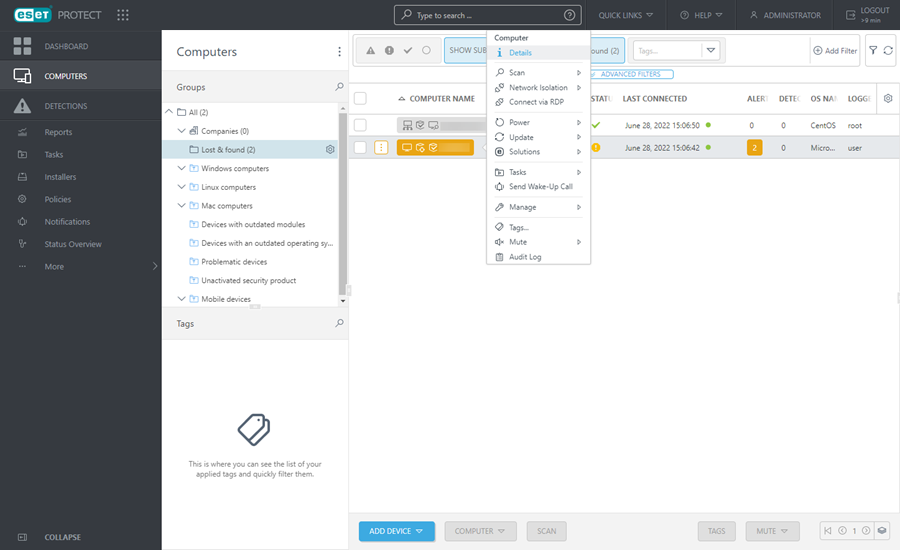
Фильтрация компьютеров
Если не удается найти в списке какой-либо конкретный компьютер, который точно включен в инфраструктуру ESET PROTECT, отключите все фильтры. |
Вы можете фильтровать клиенты (компьютеры) с помощью фильтров в верхней части страницы.
•Установите флажок Показать подгруппы, чтобы отобразить подгруппы текущей выбранной группы.
•Нажмите кнопку Добавить фильтр, чтобы отобразились доступные критерии фильтрации. Кроме того, есть несколько предварительно настроенных фильтров, к которым можно получить быстрый доступ.
•Вы можете щелкнуть Добавить фильтр > Категория фильтра и выбрать из доступных категорий:
oВсе устройства. Отображаются все клиентские компьютеры без фильтрации. Чтобы сузить отображаемый список, можно использовать сразу несколько перечисленных выше критериев фильтрации.
oЗащита ESET. Отображаются клиенты, защищенные продуктом ESET.
oESET PROTECT. Отображаются отдельные компоненты ESET PROTECT, такие как агент, RD Sensor и ESET Bridge (Прокси-сервер HTTP).
oДругое. Отображаются только клиентские компьютеры, на которых запущен выбранный продукт (Shared Local Cache, Virtual Security Appliance или ESET Inspect).
•С помощью значков статуса можно фильтровать клиенты по серьезности выявленных проблем (красный цвет ![]() — для ошибок, желтый
— для ошибок, желтый ![]() — для предупреждений, зеленый
— для предупреждений, зеленый ![]() — для уведомлений, а серый
— для уведомлений, а серый ![]() — для неуправляемых компьютеров). Значок статуса отражает текущий статус определенного клиентского компьютера и решения ESET, которое на нем установлено. Оценивая клиенты в сети по статусу, вы можете скрывать или отображать значки статуса разной степени серьезности. К примеру, чтобы просмотреть только компьютеры с предупреждениями, оставьте включенным только желтый значок (остальные значки отключите). Чтобы отображались и предупреждения, и ошибки, активируйте красный и желтый значки статуса. Неуправляемые компьютеры
— для неуправляемых компьютеров). Значок статуса отражает текущий статус определенного клиентского компьютера и решения ESET, которое на нем установлено. Оценивая клиенты в сети по статусу, вы можете скрывать или отображать значки статуса разной степени серьезности. К примеру, чтобы просмотреть только компьютеры с предупреждениями, оставьте включенным только желтый значок (остальные значки отключите). Чтобы отображались и предупреждения, и ошибки, активируйте красный и желтый значки статуса. Неуправляемые компьютеры ![]() (клиенты в сети, на которых не установлен агент ESET Management или решение ESET по обеспечению безопасности) обычно отображаются в статической группе Потерянные и найденные.
(клиенты в сети, на которых не установлен агент ESET Management или решение ESET по обеспечению безопасности) обычно отображаются в статической группе Потерянные и найденные.
•На экране Компьютеры можно найти расширенные фильтры в виде развертываемой панели фильтров. Расширенные фильтры показывают, какие значения фильтра вернут пригодное к обработке количество результатов при фильтрации больших наборов компьютеров, что позволяет намного быстрее находить нужные устройства.
•Кроме того, можно щелкнуть заголовок столбца, чтобы отсортировать компьютеры по соответствующему атрибуту.
Последнее подключение — здесь отображаются дата и время последнего подключения управляемого устройства. Зеленый цвет точки указывает на то, что компьютер подключался менее 10 минут назад. Информация о последнем подключении подсвечивается, чтобы указать, что компьютер не подключен.
oЖелтый цвет (ошибка) — компьютеры, которые не подключались в течение 2–14 дней.
oКрасный цвет (предупреждение) — компьютеры, которые не подключались более 14 дней.